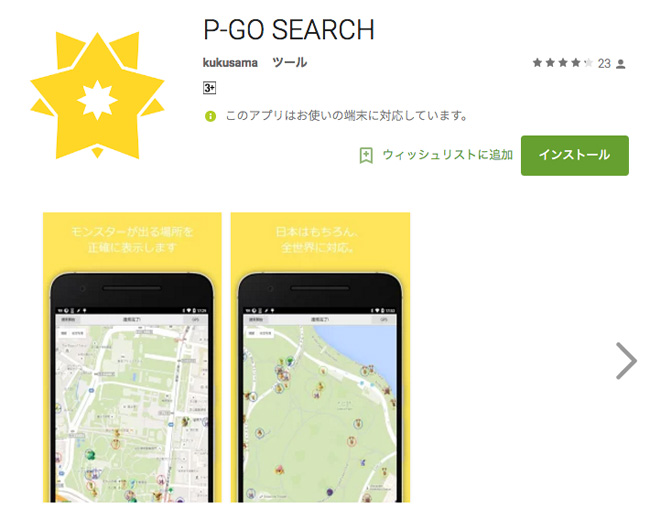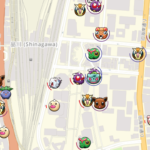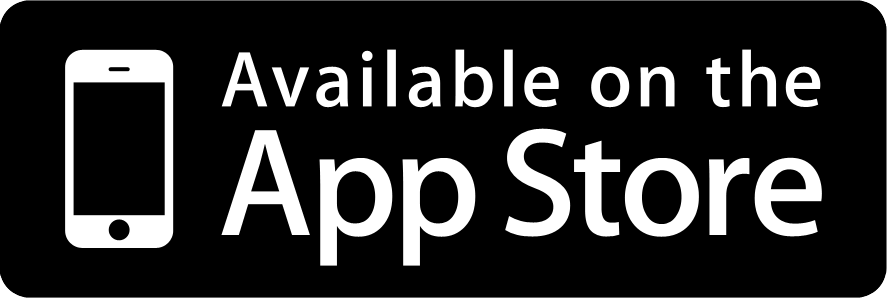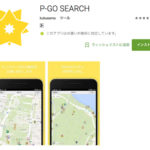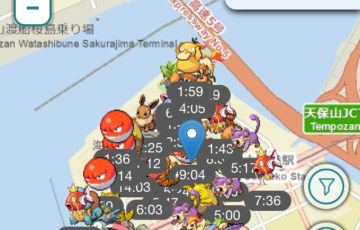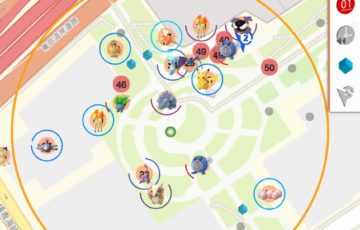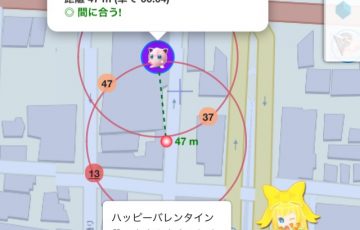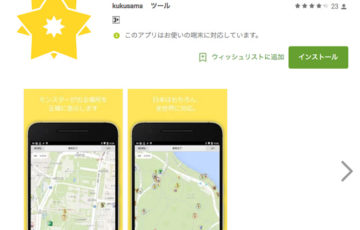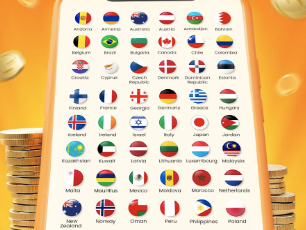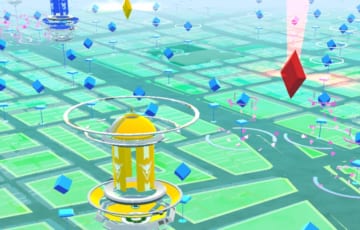P-GO SEARCHに新機能「最寄りの個体検索」が実装されたので使い方をアプリ版とブラウザ版それぞれでこの記事で説明します。
12月9日にP-GOサーチに新機能「最寄りの個体を検索」が追加されました。公式サイトの説明は下記の通り。
2016/12/09
「最寄りの個体検索」機能を追加しました。画面右上「地図ジャンプ(星アイコン)」の「最寄りの個体を検索」から利用できます。
捕まえたいモンスターを一覧から選ぶと、現在位置(GPS未測位の場合は地図中心)を起点として、近くに出現している個体を探すことができます。
詳しい仕様は下記の「最寄りの個体検索について」をご参照ください。
メモリ上のシステムのバージョンが古い場合、自動的に最新の状態に更新する機能を追加しました。≪最寄りの個体検索について≫
右上の「地図ジャンプ(星アイコン)」から「最寄りの個体を検索」を押すと、モンスターの一覧が表示されます。ここで捕まえたいモンスターを1種選んで押すと、そのモンスターが出現している場所を検索します。
パソコンなどGPS非対応端末では地図中心が現在位置として使用される場合があります。検索に該当があれば、消滅までの残り時間と現在位置からの距離を最大10件まで表示します。
検索結果は、現在の移動手段で消滅までに到着できる場合はオレンジ、そうではない場合は灰色の背景になります。押すと地図がその個体の場所にジャンプします。現在位置から近い順に10個体が検索できますが、個体のデータ数が少ない場合は検索範囲を自動で拡大します。
引用元:https://magical.kuku.lu/?num=100
実際の設定方法と使い方を説明します。
「最寄りの個体検索」の使い方説明!アプリ版
アプリ版は現在iOS版のみ配信されています。
一例として、この機能を使ってカビゴンを検索しました。
まずはP-GO SEARCHのアプリを起動しましょう。
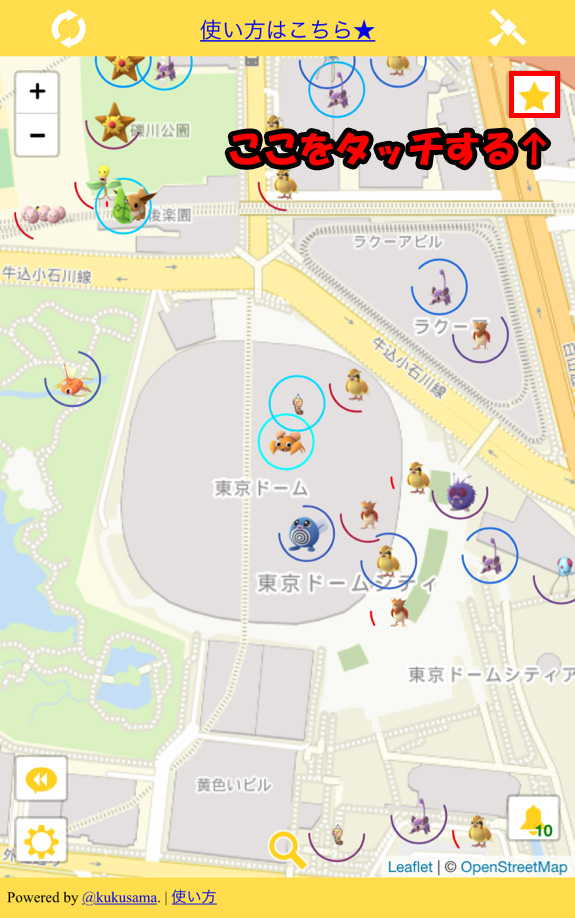
1:右上の星のマークのアイコンをタッチする。
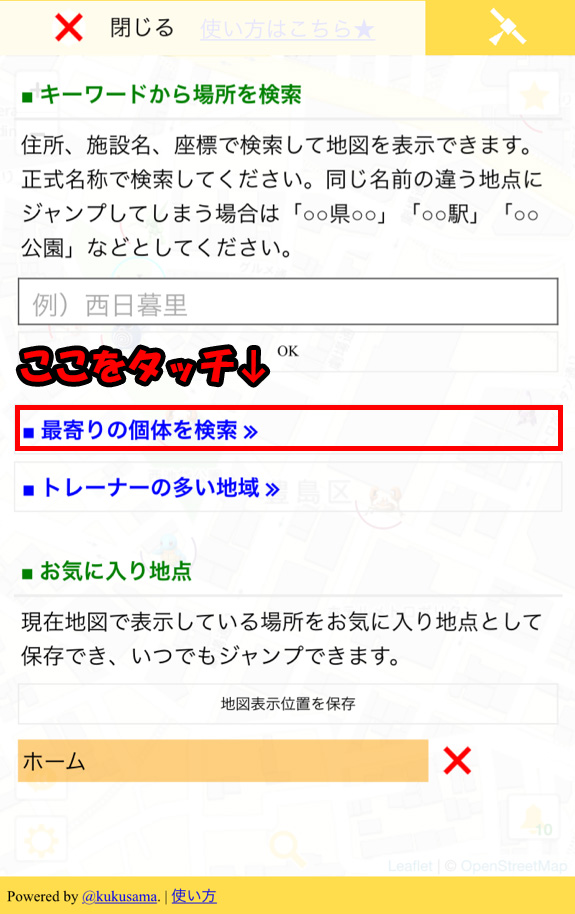
2:■最寄りの個体を検索をタッチする。
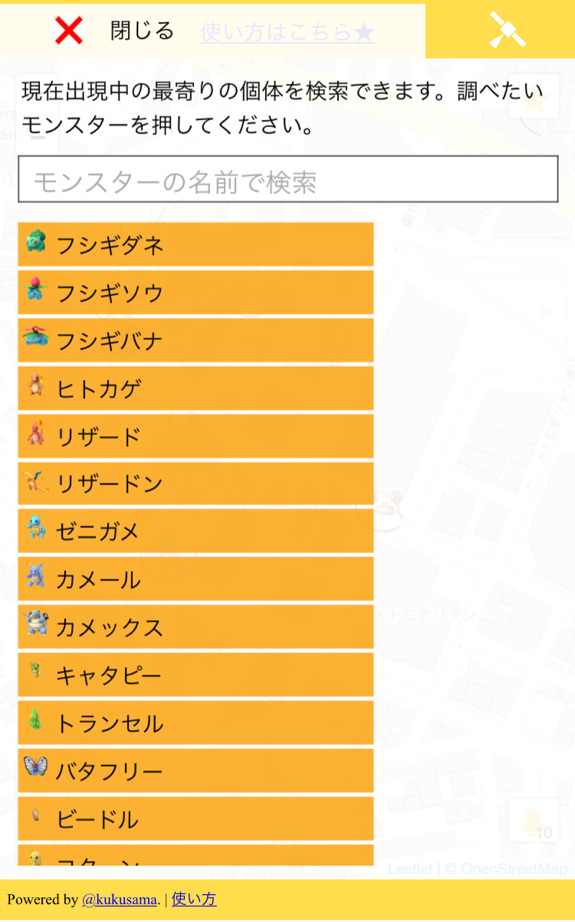
3:ポケモンの一覧メニューが現れるので、検索したい(探したい)ポケモンを選ぶ。(例としてカビゴンを選択します。)

4:現在地から何キロ先にカビゴンがいるか近い順で一覧で表示されます。
タッチすることで距離ごとにカビゴンの居場所へ地図ジャンプできるようになっています。
「最寄りの個体検索」の使い方説明!ブラウザ版
基本的にアプリ版と使い方は変わりません。
ブラウザ版P-GO SEARCHを開きましょう。
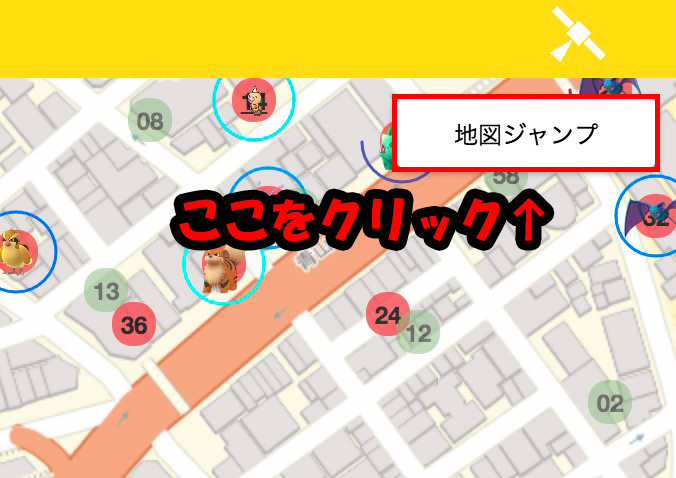
1:最初のマップ画面で右上の地図ジャンプを選択。
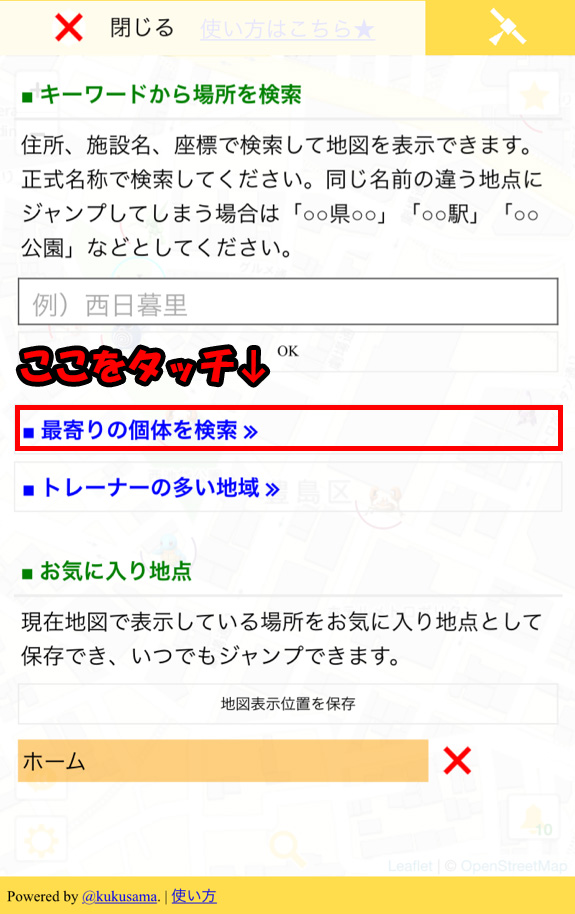
2:■最寄りの個体を検索をタッチする。
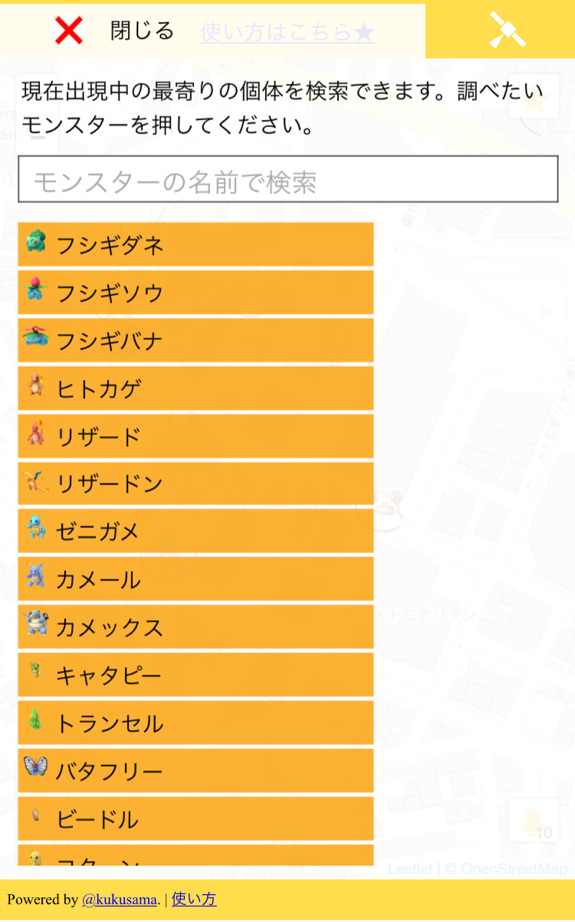
3:ポケモンの一覧メニューが現れるので、検索したい(探したい)ポケモンを選ぶ。(例としてカビゴンを選択します。)

4:現在地から何キロ先にカビゴンがいるか近い順で一覧で表示されます。
タッチすることで距離ごとにカビゴンの居場所へ地図ジャンプできるようになっています。
検索がうまくいかない場合
GPS取得がうまくいっていない可能性があるので、右下のアイコンベルマークのアイコン、またはプッシュ通知をタッチして「GPSを使用」、または「地図の中心を現在地としてロック」を選択し直してマップに戻りましょう。

P-GOサーチのアイコン画像やポケモンの名前を直す方法
アイコン画像がビリヤードのボールになっている場合、下記の記事でご紹介している方法で簡単に直すことができます。またポケモンの名前も正常なものにする方法があるのでご覧ください。
P-GOサーチでプッシュ通知を設定する方法
アプリ版でもブラウザ板でもくくさま(開発者)のプッシュう通知で好きなポケモンの出現情報を受け取れるようになっています。詳しくは下記の記事でご紹介中です。
こちらの記事も要チェック!